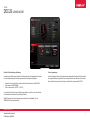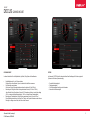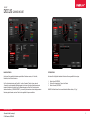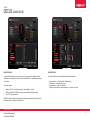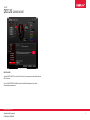SPEEDLINK DECUS Bedienungsanleitung
- Kategorie
- Mäuse
- Typ
- Bedienungsanleitung

SL-6397
DECUS GAMING MOUSE
Profilwahl & Profileinstellungen, Beleuchtung
In der linken oberen Spalte können Sie zwischen 5 Profilen wechseln. Bei einer Neuinstallation des Treibers
ist ein Standardprofil eingestellt. In den Zeilen darunter haben Sie die folgenden Möglichkeiten:
•Auswahl eines Programms/Spiels, bei dessen Start das Profil aktiviert werden soll („PROGRAMM“)
•Profil umbenennen („UMBENENNEN“)
•Profil im- oder exportieren („IMPORT“ – „EXPORT“)
In der rechten Spalte können Sie einen Lichteffekt (konstant leuchtend –pulsierend –aus) sowie die Farbe
(oder automatischen Farbwechsel) für das jeweilige Profil wählen.
HINWEIS: Übertragen Sie jede Ihrer Änderungen durch einen Klick auf die Schaltfläche „OK“ oder
„ÜBERNEHMEN“ in den Speicher der Maus.
Tasten-Programmierung
Nach der Profilauswahl können Sie jeder Maustaste einen beliebigen Befehl zuordnen. Wählen Sie zunächst
an der abgebildeten Maus die gewünschte Taste oder Mausrad-Funktion durch Anklicken aus. Nun können
Sie Ihre Auswahl mit einer anderen Funktion belegen. Diese finden Sie im unteren Menü „TASTEN“.
Jöllenbeck GmbH, Kreuzberg 2
27404 Weertzen, GERMANY
www.speedlink.com
1

GESCHWINDIGKEIT
In diesem Menü wählen Sie die Empfindlichkeit, dpi-Stufen, Polling-Rate und Schnellfeuerrate.
•Empfindlichkeiten der X- und Y-Achse verändern
Mit einem Klick auf das Kästchen „Sperren“ verändern Sie beide Werte zusammen.
•Dpi-Stufe wählen und verändern
Hier können Sie 4 dpi-Stufen durchschalten und jeweils verändern (400 bis 5.000 dpi).
•Einstellung der Polling Rate: Wählen Sie den gewünschten Wert aus (125 Hz bis 1.000 Hz).
Jeder Wert steht für ein Signal-Intervall, in dem Ihr PC Informationen (Aktionen) von der Maus abfragt
(125 Hz = niedrigste Abfrage-Geschwindigkeit, 1.000 Hz = höchste Abfrage-Geschwindigkeit)
•Einstellung der „Schnellfeuerrate“: Wählen Sie den gewünschten Wert aus (2 ms bis 255 ms).
Diese Einstellung bezieht sich auf die „Rapid-Fire“-Funktion, die Sie jeder Maustaste zuordnen können.
Dabei gilt: Je niedriger der ms-Wert, desto höher ist die Feuerrate.
SYSTEM
Im Untermenü „SYSTEM“ finden Sie die gewöhnlichen Maus-Einstellungen für Windows (entspricht
Optionen in der Windows-Systemsteuerung):
•Doppelklick-Geschwindigkeit
•Zeigergeschwindigkeit
•Scroll-Geschwindigkeit beim Kippen des Mausrades
•Mausrad-Scroll-Geschwindigkeit
Jöllenbeck GmbH, Kreuzberg 2
27404 Weertzen, GERMANY
www.speedlink.com
2
SL-6397
DECUS GAMING MOUSE

MAUSFUNKTIONEN
Hier können Sie der gewählten Maustaste spezielle Maus-Funktionen zuweisen, z. B. Linksklick,
Rechtsklick, Hoch-/Runter-Scrollen etc.
Info: Der Unterschied zwischen der „Rapid-Fire“-und der „Feuertaste“-Funktion ist jener, dass die
„Feuertaste“ eine fest eingestellte Wiederholungsrate hat; sie kann im Spiel einzeln bedient werden und
wiederholt Linksklicks in schneller Folge. Die Wiederholungsrate der „Rapid-Fire“-Funktion lässt sich
individuell einstellen (s. „GESCHWINDIGKEIT“); sie muss im Spiel zusammen mit einer beliebigen anderen
Maustaste gedrückt werden, um deren Funktion in der gewählten Frequenz auszuführen.
TASTENBEFEHLE
Hier haben Sie die Möglichkeit bestimmte Shortcuts auf Ihre ausgewählte Taste zu legen:
1. Klicken Sie auf „EDITIEREN“
2. Drücken Sie die gewünschte Taste auf der Tastatur
3. Klicken Sie erneut „EDITIEREN“
HINWEIS: Bei Bedarf können Sie einen zusätzlichen Modifikator wählen, z. B. „Strg“.
Jöllenbeck GmbH, Kreuzberg 2
27404 Weertzen, GERMANY
www.speedlink.com
3
SL-6397
DECUS GAMING MOUSE

MAKROFUNKTIONEN
In der linken Spalte findet sich die Liste der Makros, die im Treiber erstellt wurden. Wählen Sie links das
erstellte Makro aus und klicken Sie rechts in das Fenster des Makro-Editors, um die Befehlsfolge anzulegen
oder zu ändern.
Neues Makro erstellen:
1. Klicken Sie auf „NEU“, um den Namen einzugeben, und bestätigen Sie mit „Enter“
2. Rechts im Makro-Editor „AUFNAHME“ anklicken und die gewünschte Befehlsfolge eingeben
3. Auf „STOPP“ klicken zum Beenden
HINWEIS: Sie können die Befehle nach der Aufnahme verändern oder neue Befehle einfügen. Dazu führen
Sie einen Rechtsklick im Fenster des Makro-Editors aus.
BASISFUNKTIONEN
Jede Taste der DECUS kann mit einer erweiterten Basisfunktion belegt werden:
•Windows-Funktion, z. B. Fenster schließen, Desktop anzeigen
•Office-Funktion, z. B. Ausschneiden, Kopieren
•Browser-Funktion, z. B. Seite vor, Seite zurück
•Media-Player (Standard-Player des Betriebssystems), z. B. Stumm, Lauter, Leiser
Jöllenbeck GmbH, Kreuzberg 2
27404 Weertzen, GERMANY
www.speedlink.com
4
SL-6397
DECUS GAMING MOUSE

EINSTELLUNGEN
Im Menü „EINSTELLUNGEN“ können Sie die Treiberversion, Firmwareversion und die Artikelnummer Ihrer
DECUS einsehen.
Über die „ZURÜCKSETZEN“-Schaltfläche können Sie sämtliche Einstellungen der Maus auf die
Werkseinstellungen zurücksetzen.
Jöllenbeck GmbH, Kreuzberg 2
27404 Weertzen, GERMANY
www.speedlink.com
5
SL-6397
DECUS GAMING MOUSE
-
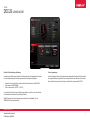 1
1
-
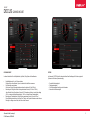 2
2
-
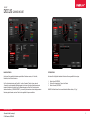 3
3
-
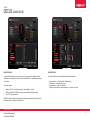 4
4
-
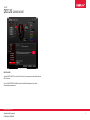 5
5
SPEEDLINK DECUS Bedienungsanleitung
- Kategorie
- Mäuse
- Typ
- Bedienungsanleitung